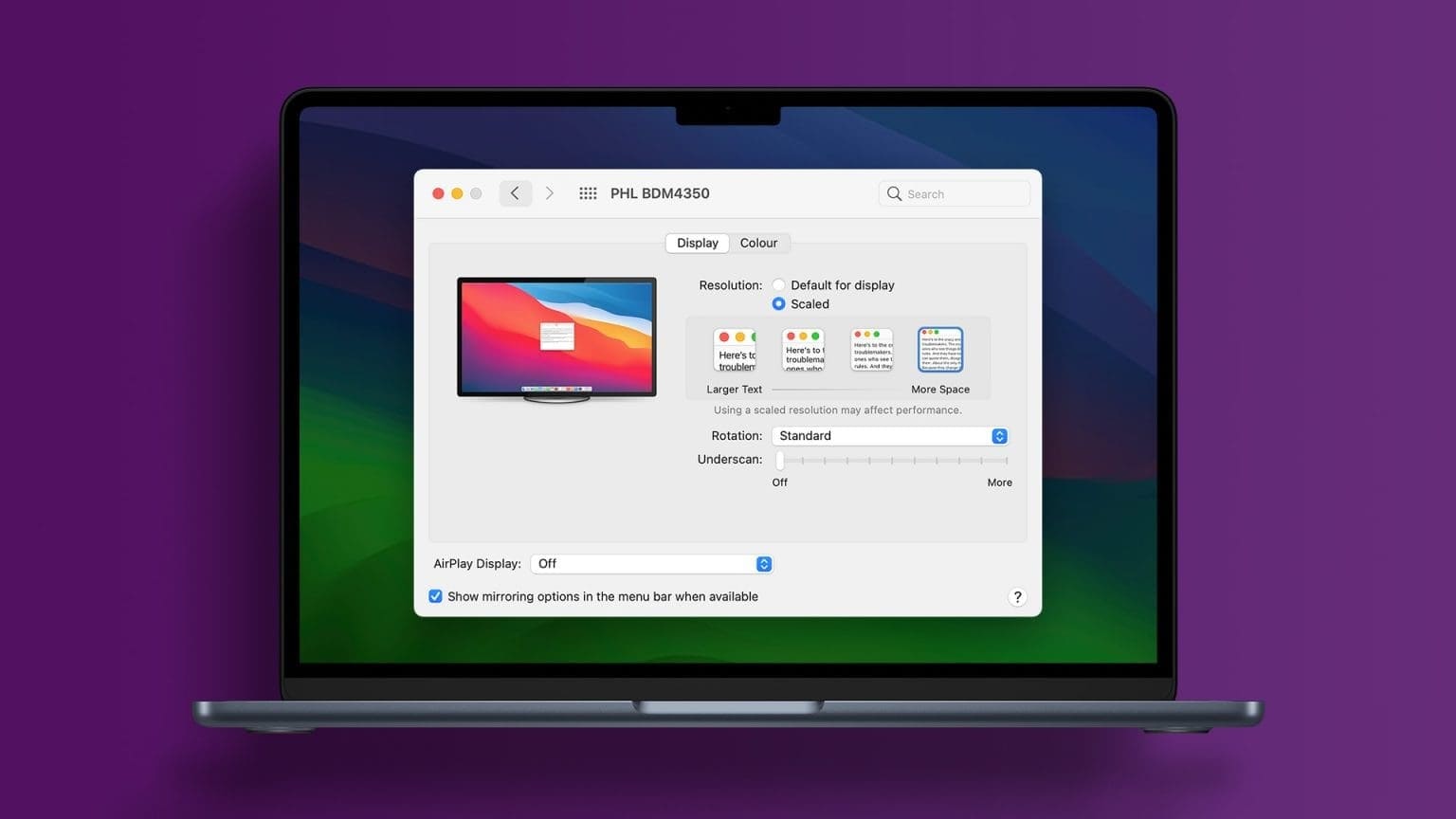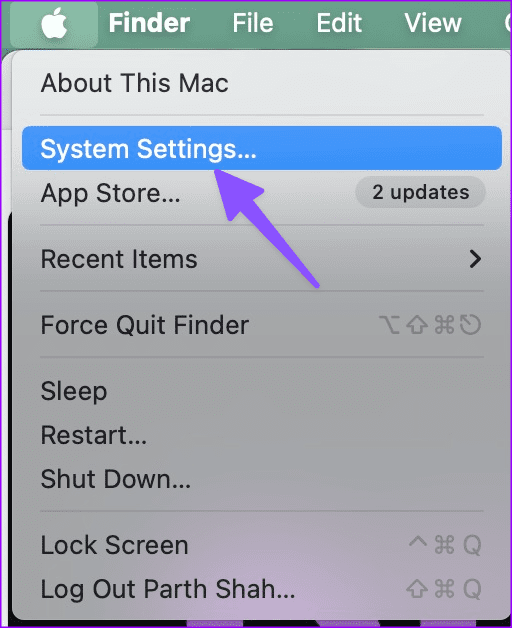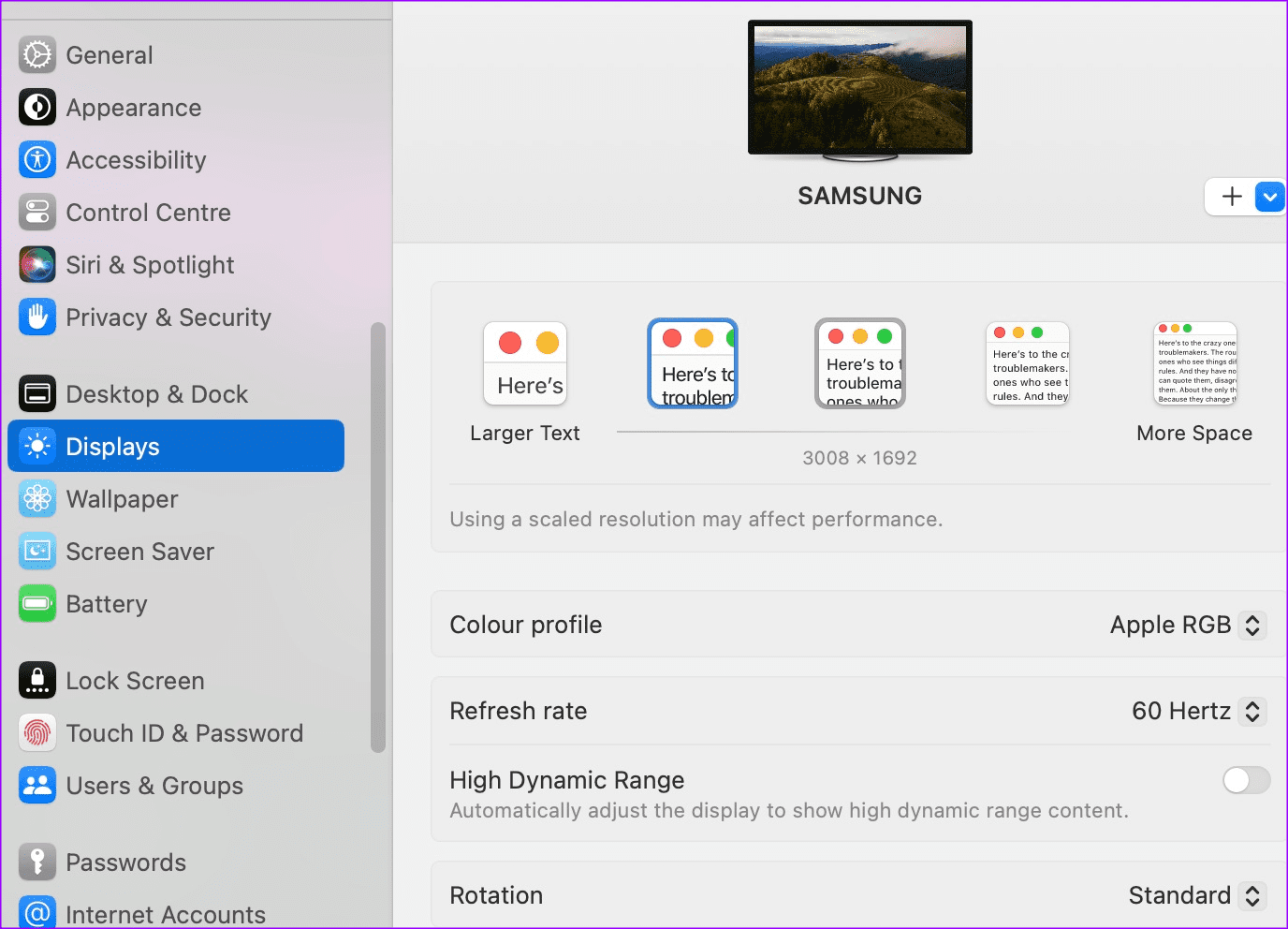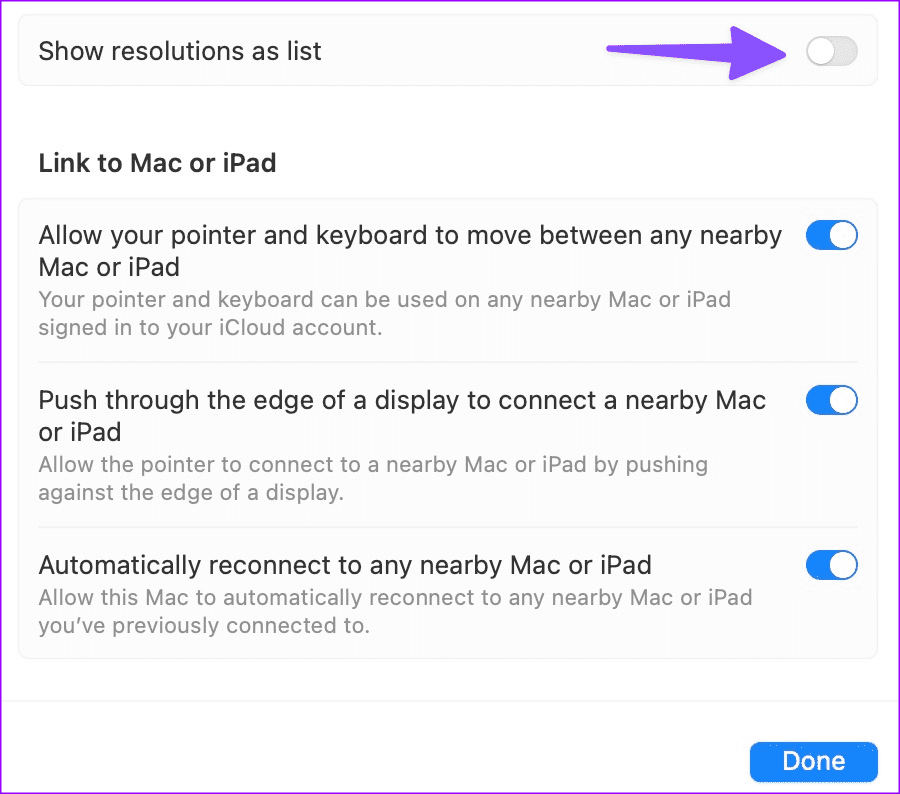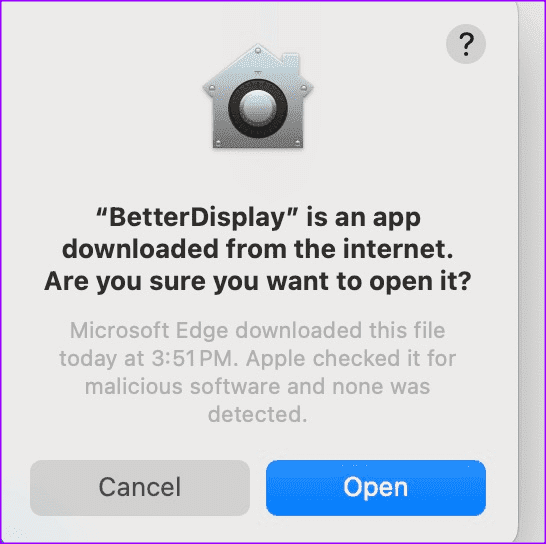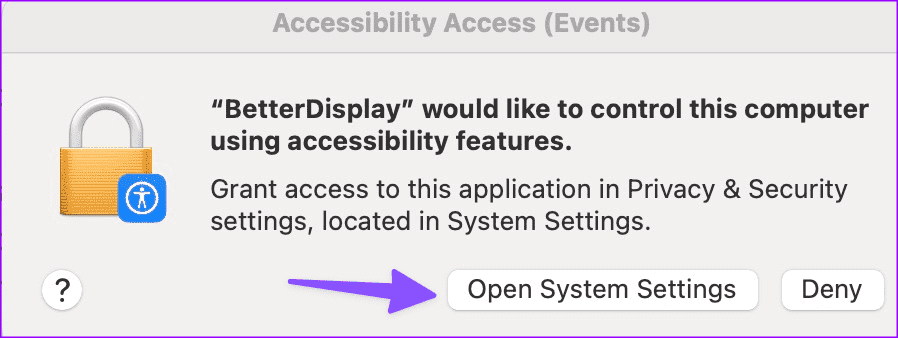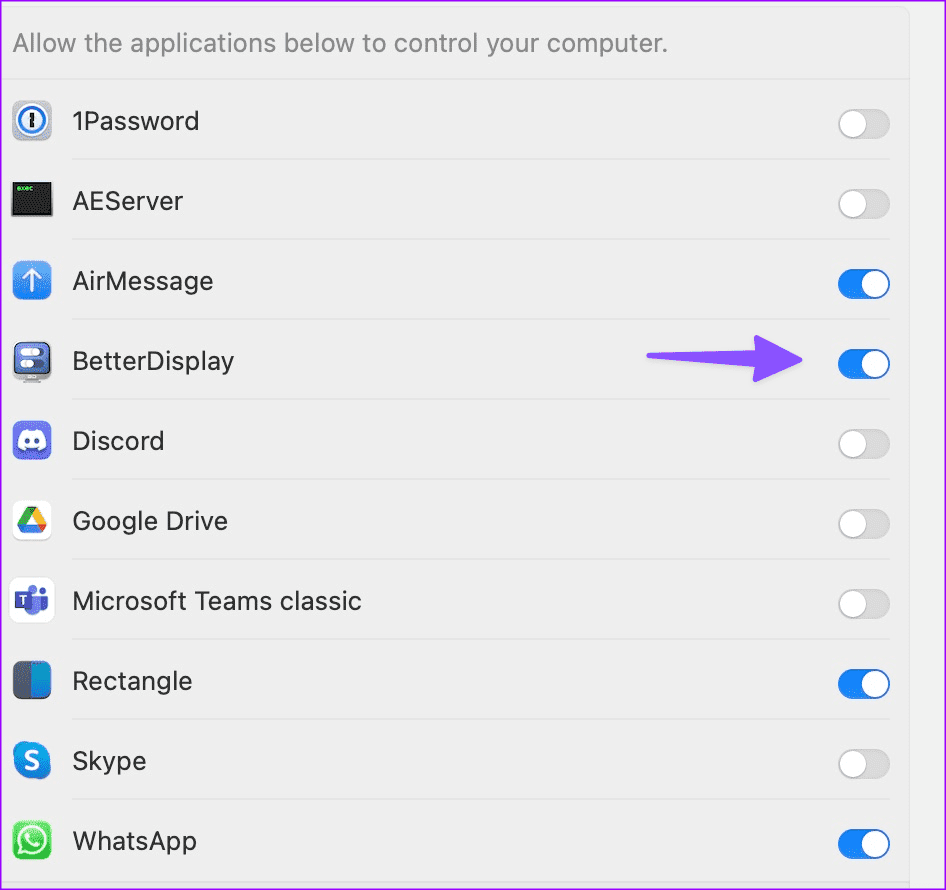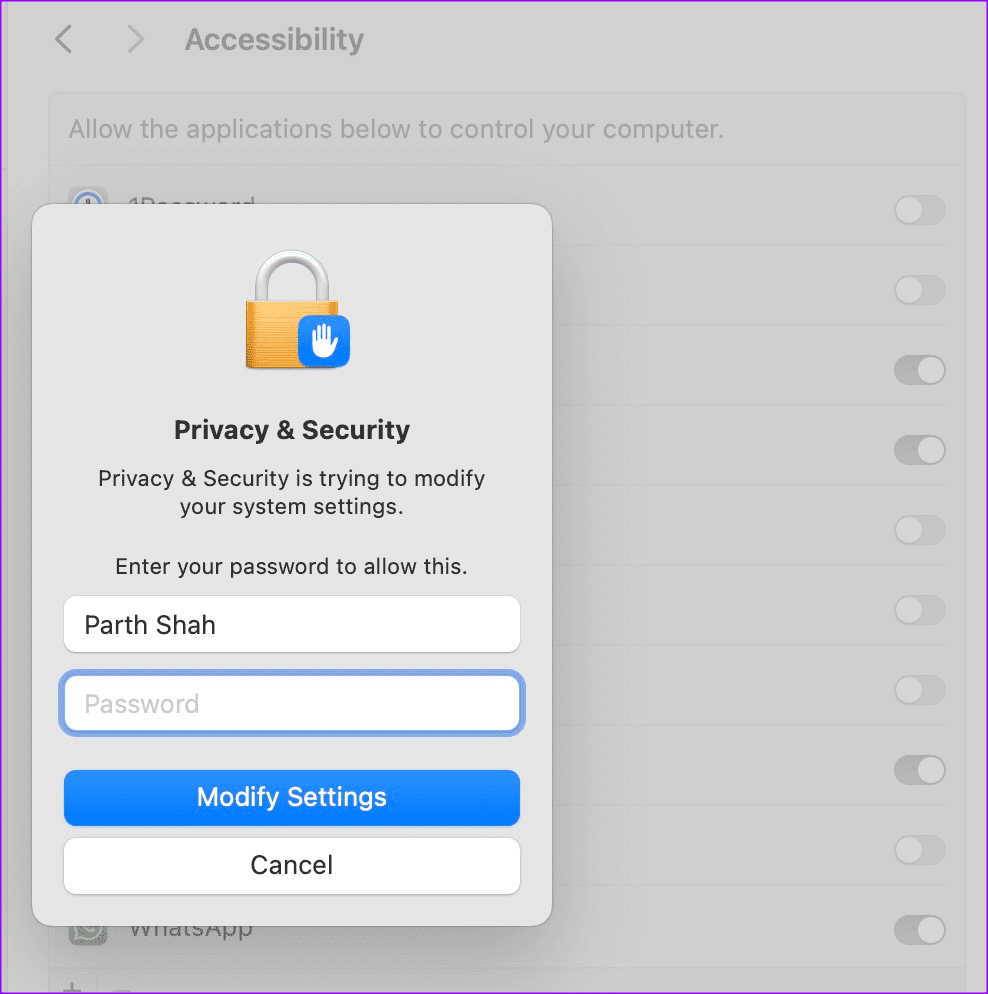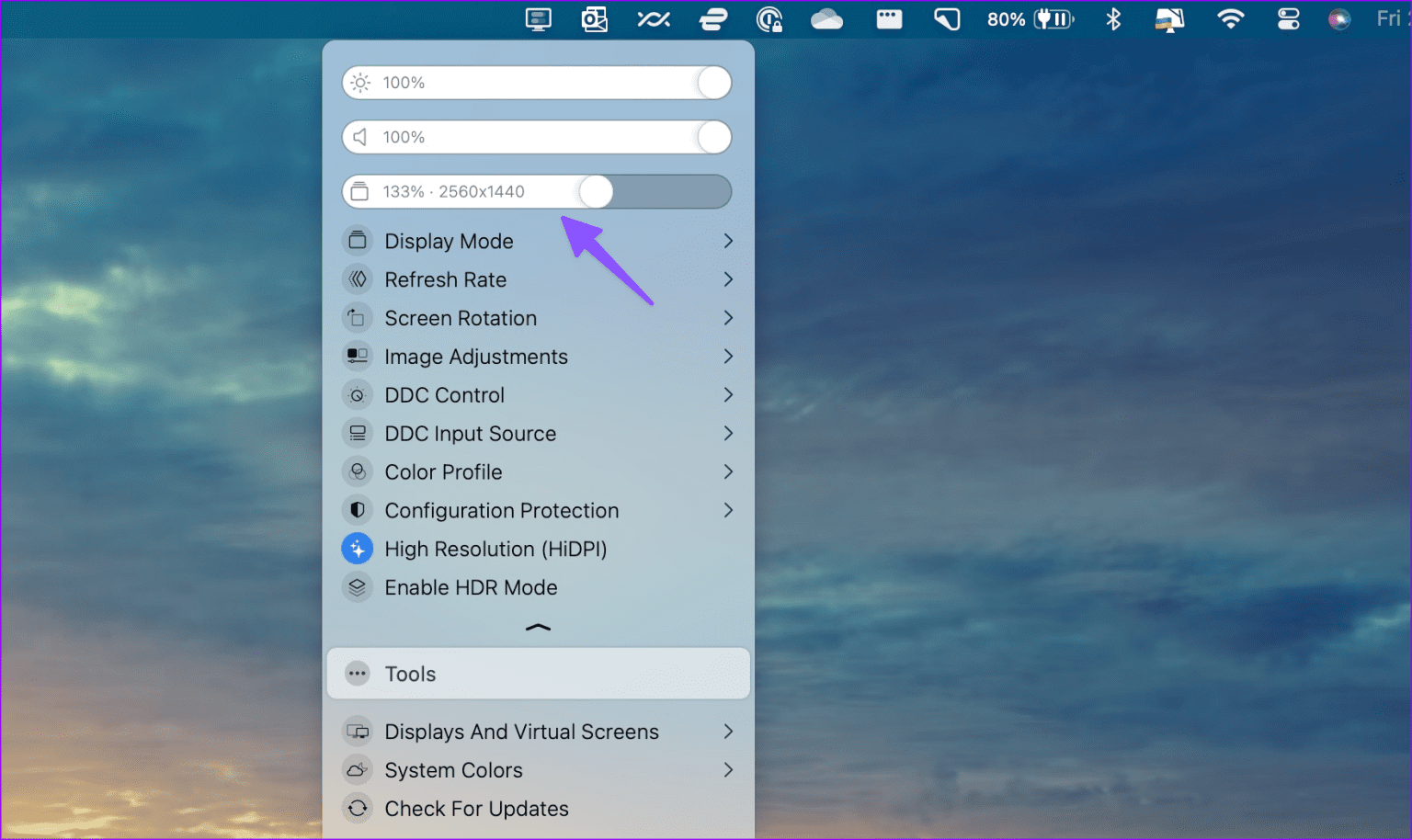Mac'te ikinci ekranın çözünürlüğü nasıl ayarlanır
Mac kullanıcılarının çoğu, bir profesyonel gibi çoklu görevler gerçekleştirmek için harici bir monitörle çalışır. Ancak Mac'inizi harici bir ekrana bağladığınızda metin netliği ile boyut arasında mükemmel dengeyi elde etmek için çözünürlüğü ayarlamanız gerekir. Bağlı bir ekrandaki çözünürlüğü, renk profilini, yenileme hızını ve diğer ayrıntıları ayarlamak için Mac Ayarlarınızdaki varsayılan ekran menüsünü veya DisplayBuddy ya da BetterDisplay gibi üçüncü taraf uygulamaları kullanabilirsiniz.
Mac'inizle kullanabileceğiniz yetenekli monitör sıkıntısı yok. İster Full HD, QHD ister 4K ekran kullanıyor olun, macOS deneyiminizi bir profesyonel gibi özelleştirmek için aşağıdaki püf noktalarına göz atın. Bunu yaparken Mac için en iyi 4K monitörler hakkındaki özel yazımızı okumayı düşünün.
1. Harici monitörün ekran görüntüleme düzeyini ayarlayın
macOS, harici bir ekranın ekran ayarlarını değiştirmek için kullanımı kolay bir Ekran menüsüyle birlikte gelir. Üçüncü taraf uygulamalarla uğraşmak istemiyorsanız çözünürlüğü ayarlamak için aşağıdaki adımları kullanın.
Adım 1: Tıklayın Elma simgesi sol üst köşede ve açık Sistem yapılandırması.
Adım 2: Şuraya kaydır: ekranlar.
3. adıma geçin: Üstteki bağlı ekrana göz atın ve varsayılan çözünürlük seçeneklerine hızlıca göz atın. Samsung M4'nin 7K ekranında (1 inç MacBook M14 Pro'ya bağlandığında) mevcut olan çözünürlük seçenekleri şunlardır.
- X 1920 1080
- X 2560 1440
- X 3008 1692
- X 3360 1890
- X 3840 2160
Beklendiği gibi, çözünürlüğü artırdıkça sistem metni küçülür. QHD veya Full-HD'yi seçseniz bile macOS, ekran çözünürlüğünüze uyacak şekilde ölçeklenecek kadar akıllıdır. Örneğin MacBook'umuza 4K ekran bağladık ve macOS ayarlarından 2,560 x 1,440'ı seçtik. Sistem, hiç duraksamadan onu 4K çözünürlüğe yükseltti.
Ölçeklendirilmiş çözünürlük kullanmanın Mac'inizin performansını etkileyebileceğini unutmayın. Performans düşüşü üst düzey Mac modellerinde o kadar belirgin olmasa da eski makinelerde yükleme sürelerinin daha uzun olduğunu fark edebilirsiniz.
Listedeki tüm çözünürlük seçeneklerini kontrol etmek istiyorsanız aşağı kaydırın ve aynı listede “Gelişmiş” seçeneğini tıklayın. Geçiş anahtarını etkinleştirin “Çözümleri liste halinde göster” Ve mevcut seçenekleri kontrol edin.
Aşağıdaki parametreyi Ekran menüsünden ekran çözünürlüğüyle birlikte değiştirebilirsiniz:
- Renk profili: Sistem Adobe RGB, Display P3, Image P3 ve DAHA gibi başka bir renk profili seçmenize olanak tanır. Profesyonel kullanıcılar Mac'teki renk profilini de özelleştirebilir.
- Yenileme hızı: Eğer yenileme hızı yüksek bir monitörle çalışıyorsanız aynı menüden yenileme hızını da ayarlamayı unutmayın.
Yüksek dinamik aralık
rotasyon
2. Daha iyi ekran
Mac Ayarlarındaki Ekran menüsü en iyi ihtimalle basittir. Üstelik ilgili seçenekler Ayarlar menüsünde gizlidir. Harici ekranlardaki ekran çözünürlüğünü değiştirmek de dahil olmak üzere, Mac'inizin menü çubuğundaki ilgili tüm özelleştirme seçeneklerine erişmek istiyorsanız üçüncü taraf uygulamaları da kullanabilirsiniz.
Mac'te harici ekranları kontrol etmek için düzinelerce üçüncü taraf uygulama var. Ancak her uygulama beklendiği gibi çalışmaz. Sizin için birkaç seçeneği listeledik. Önce BetterDisplay ile başlayalım.
Adım 1: İndir Daha İyi Görüntü Aşağıdaki bağlantıyı kullanarak web'den.
Adım 2: Çift tıklayın Dosya İndirildi ve kararınız onaylandı.
3. adıma geçin: İstekler Daha İyi Görüntü Mac'inizde ilgili değişiklikleri yapmak için erişim izni.
Adım 4: aç Erişilebilirlik ayarları Ve yanındaki geçişi etkinleştirin Daha İyi Görüntü.
Adım 5: Mac şifrenizi girin doğrulamak için.
Artık menü simgesini kontrol edebilirsiniz Daha İyi Görüntü yukarıda. Üstüne tıkla. İkinci ekran çözünürlüğünü ayarlamak için kaydırıcıyı kullanabilirsiniz. Ayrıca yenileme hızını, ekran döndürmeyi, renk profilini değiştirebilir, HDR modunu etkinleştirebilir ve daha fazlasını yapabilirsiniz.
BetterDisplay iki haftalık bir deneme sunuyor; bunun ardından 21 ABD doları tutarındaki Pro sürümünü satın almanız gerekir.
3. DisplayBuddy
DisplayBuddy, BetterDisplay'e yetenekli bir alternatiftir. Siri desteği, Mac Kısayolları, daha iyi bir kullanıcı arayüzü ve çoklu monitör kurulumu için daha iyi destek sunarak BetterDisplay'i geliştirir.
Örneğin, kontrolleri birden fazla ekran arasında senkronize edebilir, Ayarları tüm ekranlara kaydetmek için ön ayarlar oluşturabilir ve daha fazlasını yapabilirsiniz. DisplayBuddy'yi kurduktan sonra menü çubuğundaki uygulama simgesine tıklayın ve çözünürlüğü ayarlayın. DisplayBuddy'nin tek seferlik satın alma maliyeti 18 ABD dolarıdır.
MAC ekranınızı özelleştirin
Doğal çözünürlükte ikinci bir ekranın kullanılması arzu edilen sonuçları vermeyebilir. gerek Harici ekranın parlaklığını ayarlayın Yeni kurulumunuzdan en iyi sonucu almanız için çözünürlüğü, yenileme hızı ve diğer önemli parametreler. Konumuz bu olduğundan, mevcut monitörünüz iş akışınızı engelliyorsa ultra geniş bir monitöre yatırım yapmayı düşünün.